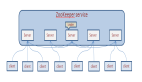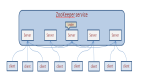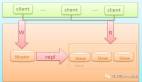iSCSI環境部署高可用集群配置實例
硬件環境:
服務器: IBM Netfinity4500R 2臺
ISCSI陣列: IBM DS300 1個
ISCSI卡: QLogic4010 2塊
以態網卡: 3COM 4塊
軟件環境:
操作系統: Windows2003 Enterprise Edition
ISCSI適配器管理軟件: SANsurfer Control ix(32bit windows SSIX內install程序 ISCSI卡附帶)
數據庫: Ms SQL2000
多機高可用軟件:聯鼎LDC-MN4.0
實現方案:
(系統結構圖)
實施步驟:
1、 安裝操作系統及補丁升級;(略)
2、 安裝網卡,規劃IP地址,做防火墻安全策略;
步驟1:安裝網卡驅動,設置IP地址;
作為雙機服務器,至少需要準備2塊網卡,一個作為私有網卡,供集群通信使用;另一個作為公有網卡,供正常的業務系統使用。所以通常地,如下來規劃IP:
主機 網卡序號 IP Netmask
Svr51 0 10.0.0.51 255.0.0.0
Svr51 1 192.168.2.51 255.255.255.0
Svr52 0 10.0.0.52 255.0.0.0
Svr52 1 192.168.2.52 255.255.255.0
步驟2:配置防火墻;
集群軟件需要用到TCP、UDP的端口為9001和9002,所以需要開放這2個端口;(如果是通過網卡來連接ISCSI陣列,則需要開啟TCP的3260端口。)
3、 配置DS300陣列柜;
步驟1:登錄DS300,修改網絡配置;
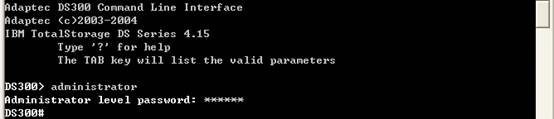
用一根網線將筆記本和DS300的Eth0連接起來,在筆記本網卡上綁一個192.168.70.X地址,執行telnet 192.168.70.123,在提示符“DS300>”下輸入“administrator”,輸入缺省密碼“PASSW0RD”(注意:由于出廠的初始化錯誤,‘O’被錯誤地寫成‘0’了)。
將eth2的IP改為192.168.3.53
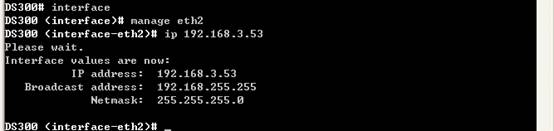
用同樣的方法,將eth3的地址配置成192.168.4.54,這樣,原來eth2和eth3的缺省地址就被改為192.168.3.53和192.168.4.54(注意:一定要改成不同的網段,否則無法通過eth3來訪問target)。
步驟2:列出可用磁盤設備;進入設備管理,查看可使用的硬盤大小和設備號。

步驟3:創建陣列:根據硬盤的設備號,創建名為dbdisk的陣列。
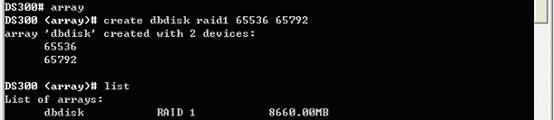
步驟4:創建邏輯盤:在陣列dbdisk上,創建邏輯磁盤iscsivol,大小為8GB。
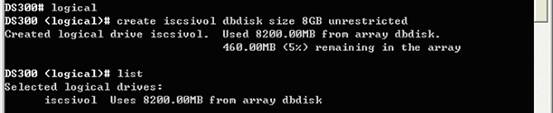
步驟5:添加訪問節點:服務器名分別為svr51和svr52,所以創建如下兩個訪問節點。
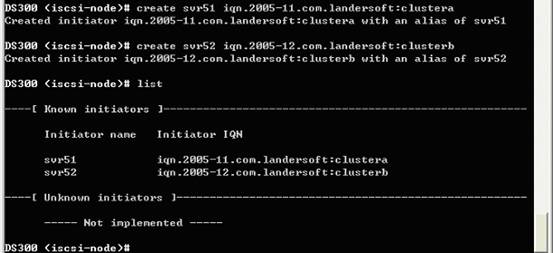
步驟6:把邏輯盤分配給節點:當前系統可用的邏輯卷為iscsivol,節點分別為svr51和svr52
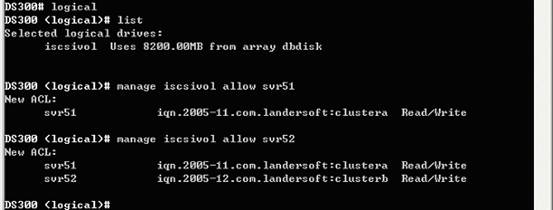
#p#
4、 安裝ISCSI卡,測試ISCSI卡和陣列的連通性
將ISCSI卡安裝在服務器插槽中,將服務器Svr51上的ISCSI卡和DS300的Eth2用千兆網線連接起來,服務器Svr52上的ISCSI卡和DS300的Eth3用千兆網線連接起來,如果無法直接連接,可以通過千兆交換機互連。啟動服務器Svr51,自檢到Qlogic4010時,按Ctrl+Q進入BIOS設置,在Configuration Settings/Host Adapter Settings下設置Initiator IP Address為192.168.3.110(這個地址分別與Eth2的IP在同一個網段)。在Ping Utility中輸入Target IP:192.168.3.53,用Ping Target來測試卡與陣列是否連通。
在服務器Svr52上完成如上的測試,如果都能PING通所連接的Eth2/Eth3,則連接正常
5、 安裝驅動及工具,配置客戶端;
啟動系統,從光盤中自動查找并安裝ISCSI卡的驅動程序。從ISCSI卡隨機附帶的光盤中安裝SANsurfer Control ix,安裝完成后如下圖;
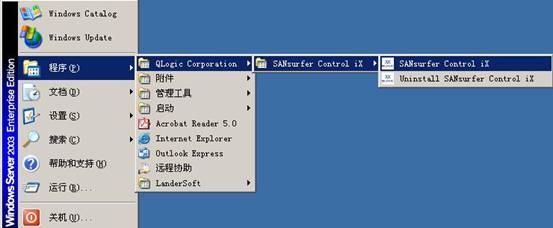
啟動SANsurfer Control ix,將HBA Options做如下配置:
HBA Alais Name :clusterb
HBA iSCSI Name :iqn.2005-12.com.landersoft.clusterb
IP Address :192.168.4.110
Subnet Mask :255.255.255.0
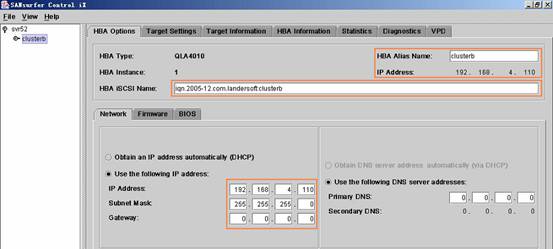
在Target Settings中做如下配置:在列表中增加一行。
Bind :True
Enable Target :True
IP Address :192.168.4.54
Port :3260
iSCSI Name : iqn.1986-03.com.ibm.25169395.20051201133934.iscsivol
保存如上的配置信息,輸入保存密碼(缺省密碼為”config”),即可查看到iscsivol的信息了,如下圖:
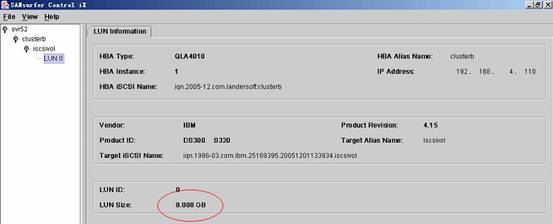
6、 創建基本磁盤分區通過如上的配置,系統中已經存在一個8GB的ISCSI磁盤了,從控制面板中打開“計算機管理”,可以發現一個新的磁盤,如下圖:
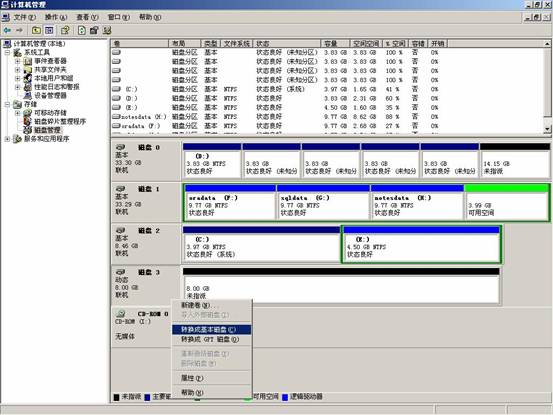
將該磁盤轉換為“基本磁盤”,并指定一個盤符“J:”,格式化該磁盤,這樣,系統啟動之后,就可以象使用本地磁盤一樣使用ISCSI磁盤了。
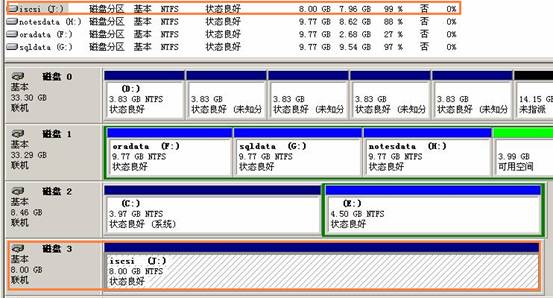
7、 安裝Ms SQL2000(略)
8、 安裝和配置LDC-MN4.0軟件;
步驟1:安裝LDC-MN4.0 For iSCSI:從http://www.landersoft.com上下載For iSCSI的集群安裝程序,運行setup.exe,安裝界面如下圖:
按“Next”,開始安裝集群軟件。
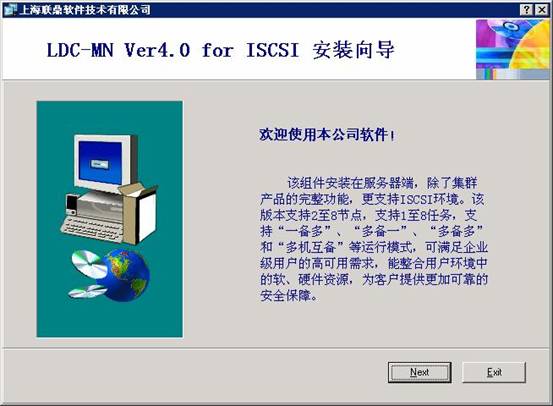
接受軟件授權協議,按“Next”。
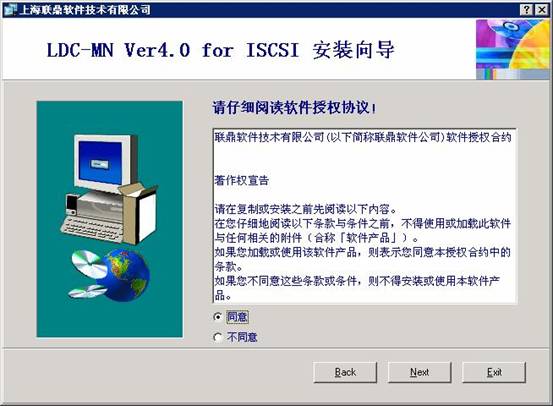
按照缺省的路徑,集群軟件將安裝在c:\Program Files\LanderSoft\LanderCluster-MN4下,也可以更改安裝路徑。
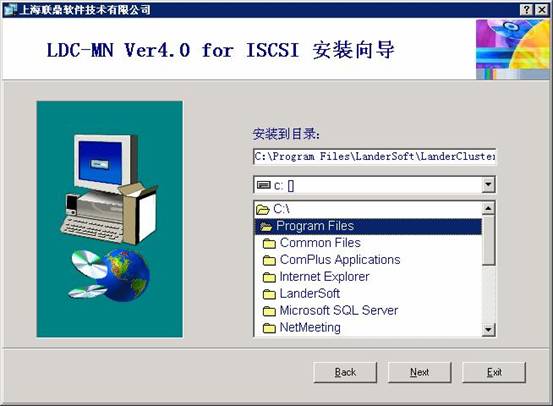
按”Install”開始安裝。

安裝程序正在進行最后的設置。
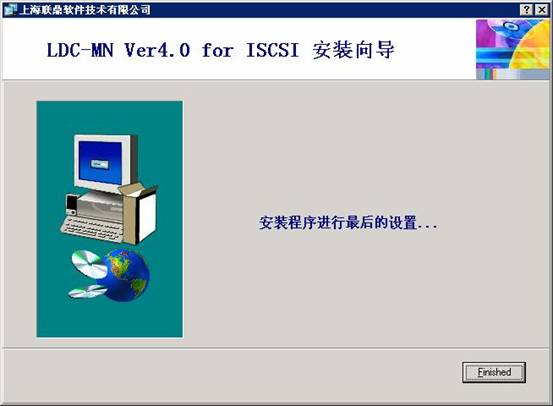
按”Finished”,將提示:

至此,集群軟件安裝成功。在兩臺服務器上安裝完成后,就可以配置集群了。集群安裝成功后,在”開始”菜單將增加如下程序組:
#p#

步驟2:配置LDC-MN4.0:啟動上圖菜單中的“集群管理器”,打開如下界面,按“Wizard”按鈕,開始配置集群。
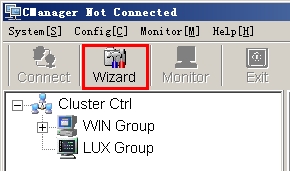
集群配置的第一步是設置集群信息。在這里集群的類別選擇“Windows Cluster Group”,集群的節點數選擇“2”,集群的任務數選擇“1”,然后給集群組命名,集群名字在網絡中必須唯一。
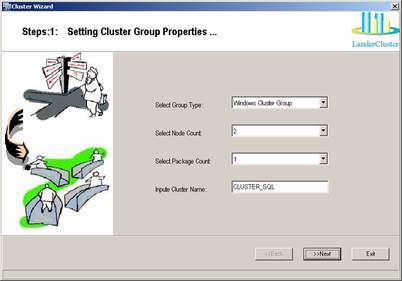
集群配置的第二步是選擇可用的集群節點。左邊是安裝了集群軟件的機器列表,右邊是加入集群的機器列表。在這里選
擇Svr51和Svr52兩個機器名。

集群配置的第三步是配置每個節點的信息。選中一個節點,按“Property”按鈕,選擇正確的心跳地址和工作網卡地址,根據配置信息,分別選擇10.0.0.51和192.168.2.51。按同樣的方法,配置好節點2的信息。
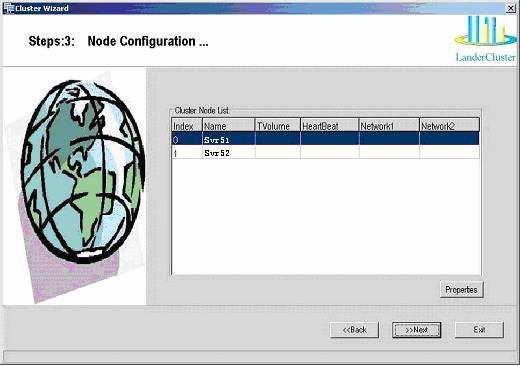
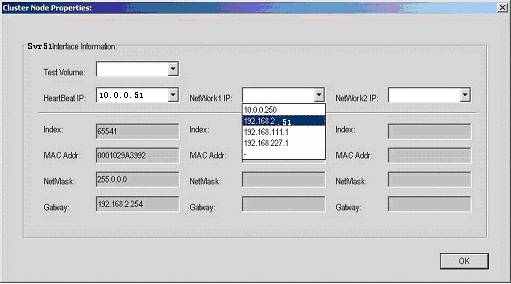
集群配置的第四步是配置資源包。選種0號包,按“Property”按鈕,打開包配置界面:
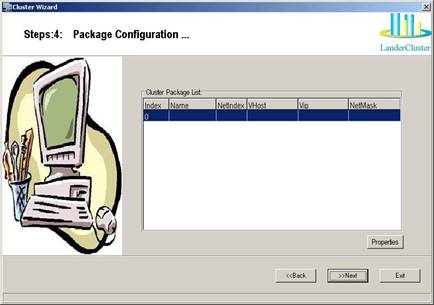
包配置之基本信息:
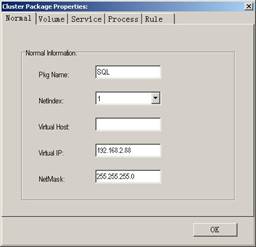
Pkg Name為該包的包名,以區分于其他包,此項必須填寫NetIndex為綁定的網卡,在節點配置中若配置了兩塊工作網卡,則可以在下拉菜單中選擇其中一塊作為該包的綁定網卡。(集群默認為第一塊工作網卡,該網卡是必須配的)Virtual Host為虛擬主機名\Virtual IP為虛擬IP,每個包必須有一個虛擬IP,此項必須填寫。NetMask為虛擬IP的子網掩碼,該項可不填。若該項不填,集群默認該項為綁定網卡的IP的子網掩碼包配置之共享磁盤信息:
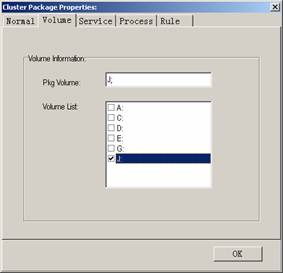
選擇ISCSI卷“J”包配置之服務信息:集群管理的系統服務
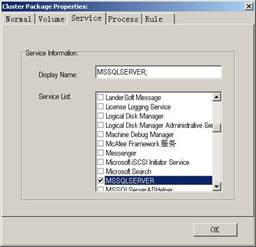
選擇MS SQL服務,在其前面打鉤。包配置之規則信息:

在“Switch Rule”選項中選擇切換規則(普通模式/可回切/負載均衡)。(該項必須選擇),圖示為普通模式,按列出的節點次序作切換。按“OK”,包配置結束。
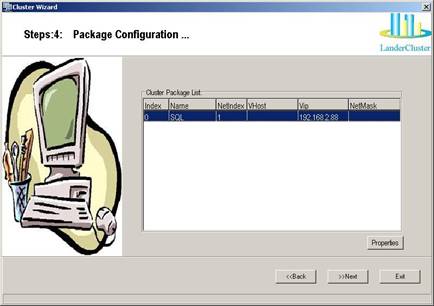
集群配置的第五步是配置信息同步。集群將剛才所配置的信息同步到每一個節點中去,這樣就不需要在每個節點上做重復的設置了。

步驟3:修改注冊表項:
1. 修改注冊表[HKEY_LOCAL_MACHINE\SOFTWARE\Cluster\Node]下"ISCSI_IP"的鍵值,服務器Svr51中的該值為192.168.3.53,服務器Svr52中的該值為192.168.4.54。
2. 修改注冊表[HKEY_LOCAL_MACHINE\SOFTWARE\Cluster\Node]下"ISCSI_ID"的鍵值,該值為ISCSI的HBA Instance值,取值范圍在0 --32之間,該值在下圖中標出。服務器Svr51和Svr52中的該值是不同的,所以在服務器上需要做對應的修改。
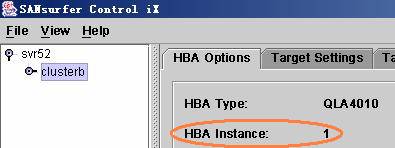
至此,使用DS300+Qlogic4010的集群環境就部署完畢,重新啟動機器,服務器Svr51和Svr52就以主備的方式工作了。